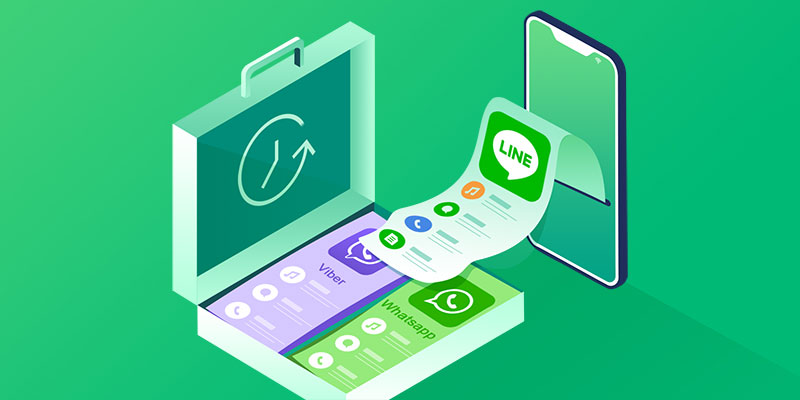新しいiPhoneを入手したら、LINEデータを新しいiPhoneに引き継ぎたいですよね。
LINE自体にも引き継ぎ機能を搭載していますが、いろいろな設定や、データのバックアップなどをしなければなりません。
少し面倒だと思います。
AnyTransはiPhoneデータ管理ソフトとして、iTunesを使わずにiPhoneのデータを柔軟に移行、バックアップ、管理することができます。
同時に、LINEデータをほかのiPhone/iPad/iPodへ移行する機能も搭載しています。
AnyTrans公式サイト:AnyTrans® – iPhoneデータを柔軟に転送、管理、バックアップ
この記事ではAnyTransを使って、LINEトークを古いiPhoneからほかのiPhone/iPad/iPodへ移行する方法をご紹介します。
操作はとても簡単です。
まずは公式サイトから、AnyTransをダウンロード&インストールします。
AnyTransをパソコンで起動して、左の「ソーシャルアプリのデータ移行」からSNS管理画面に入ります。
次に「LINEをデバイスへ」のところにある「今すぐ転送」ボタンをクリックして、転送画面に入ります。
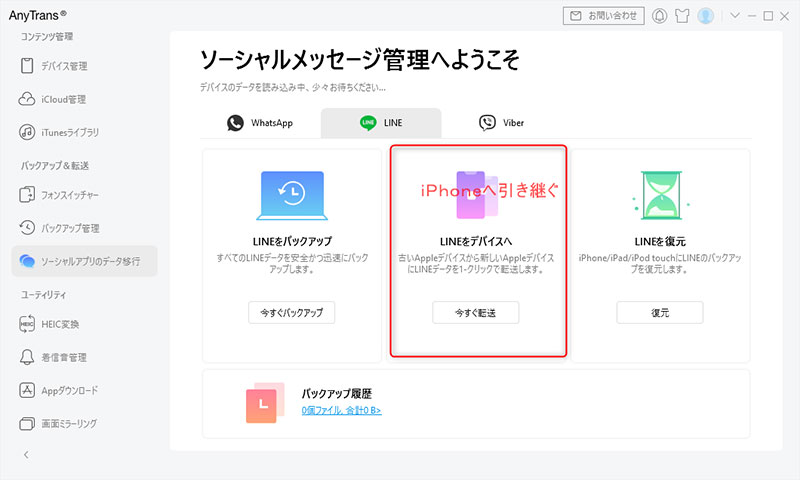
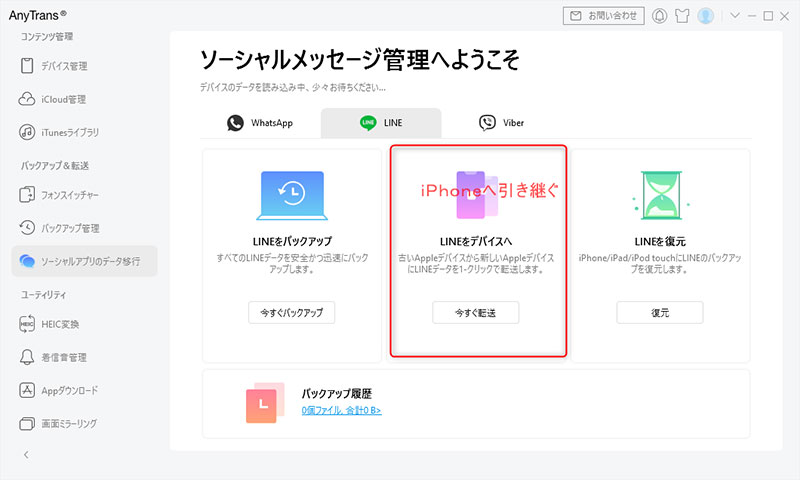
古いデバイスと新しいデバイスをパソコンに接続します。
ターゲットデバイスとソースデバイスを確認してから、「次へ」ボタンをクリックするだけで、転送が始まります。
(ご注意: 新しいiPhoneへ移行する際に、ターゲットデバイス上にある既存のLINEトークは上書きされます)
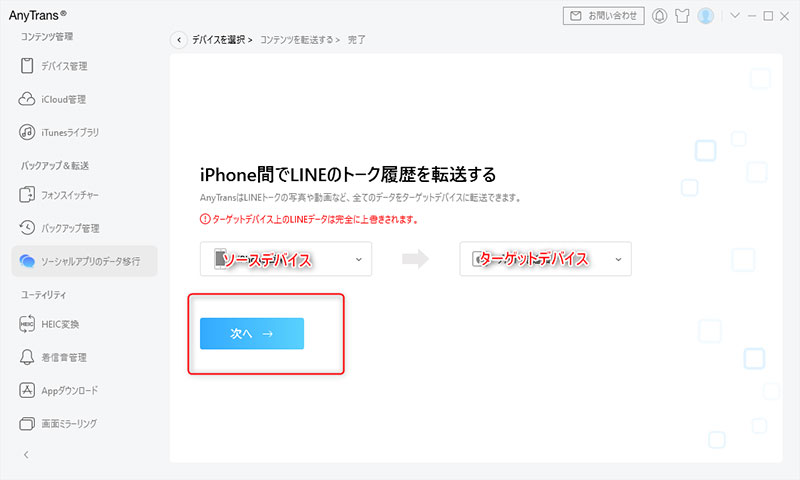
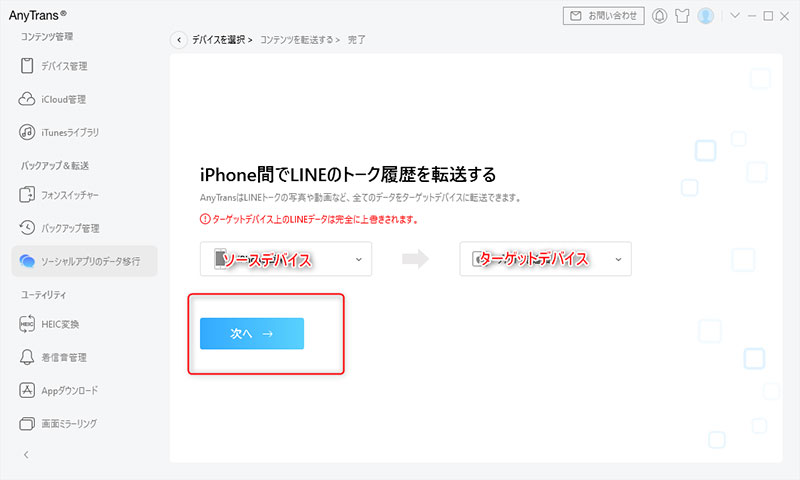
データサイズによっては転送に時間がかかる場合があります。
転送完了まで、iPhoneの接続を解除しないでください。
AnyTransはLINEデータを引き継ぐ以外にも、LINEのバックアップ&復元機能も搭載しています。
どちらも簡単に操作できます。簡単にご紹介します。
iPhoneをパソコンに接続して、管理画面で「今すぐバックアップ」をクリックするだけで、テキスト、動画、写真、音声ファイルなどすべてのLINEデータをバックアップできます。
もちろん、バックアップ暗号化とバックアップパスを設定することもできます。
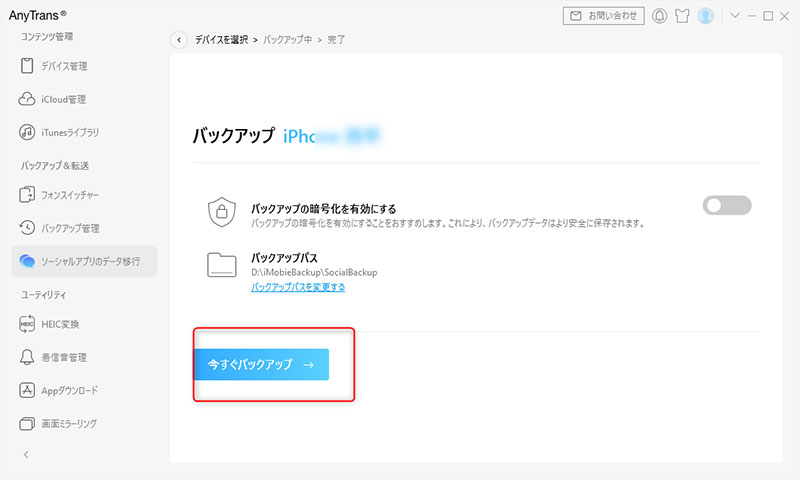
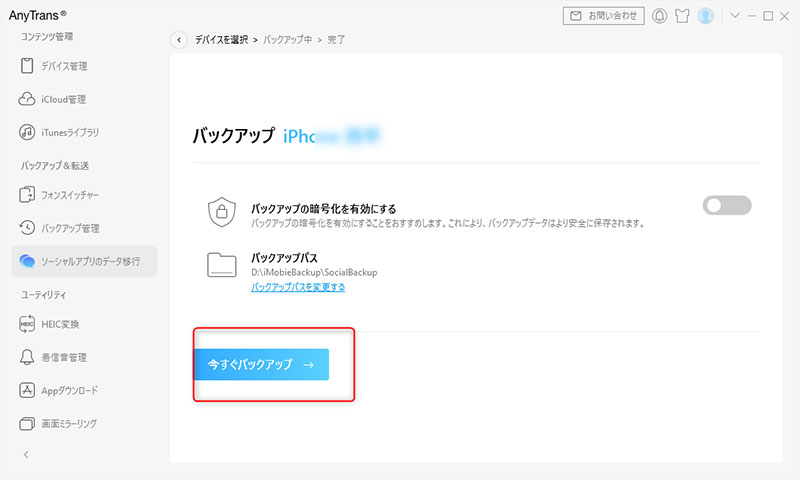
バックアップ完了後、管理画面下の「バックアップ履歴」でバックアップファイルを確認できます。
ここではバックアップの中身をプレビューでき、必要に応じてパソコンにエクスポートしたり、プリントすることもできます。
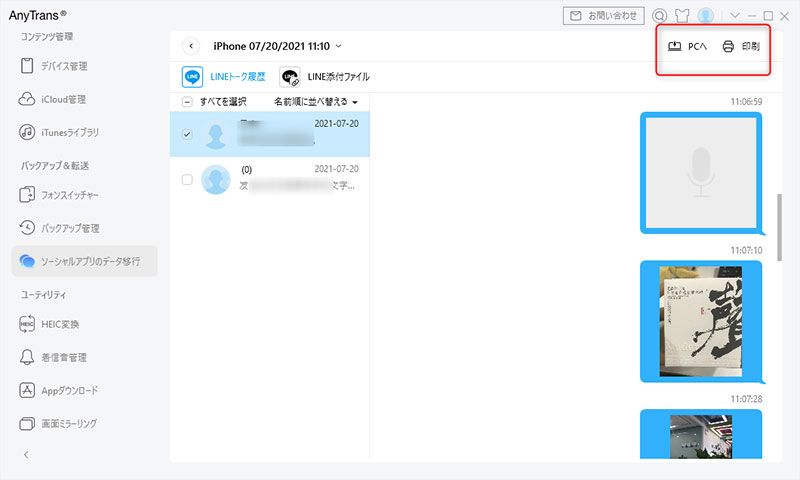
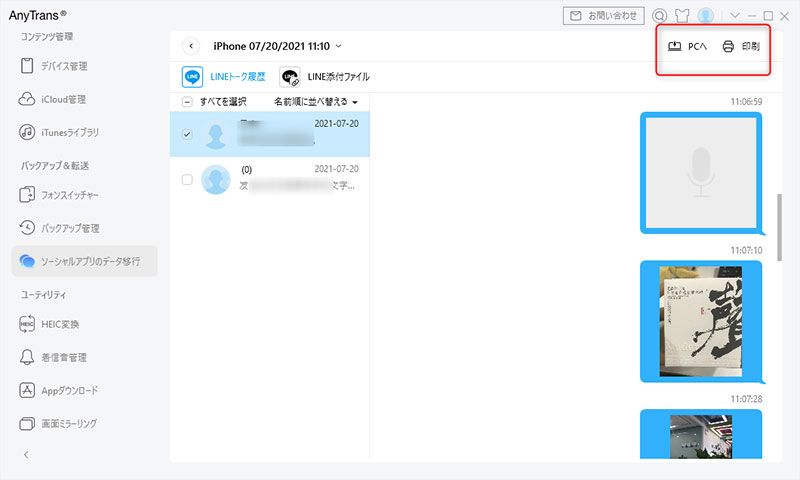
バックアップファイルをiPhoneに復元するには、管理画面から「LINEを復元」機能を使います。
この機能で、バックアップを丸ごとiPhoneに復元できます。
(ご注意:この機能を使うと、ターゲットデバイス上にある既存のLINEトークは上書きされます)
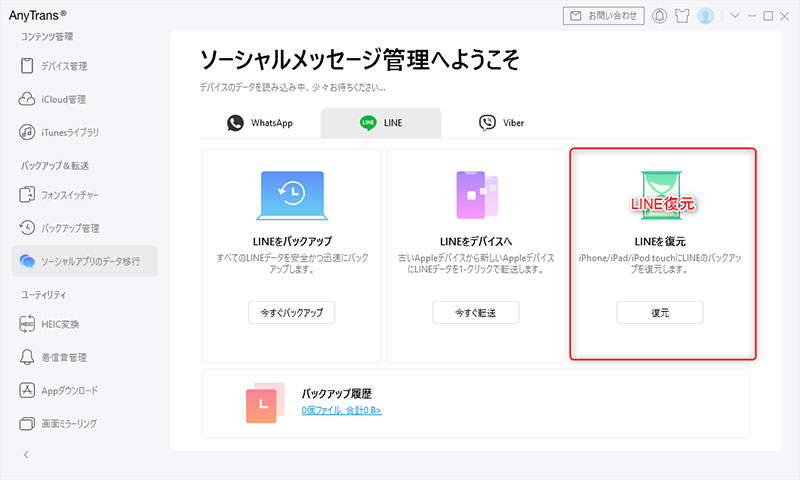
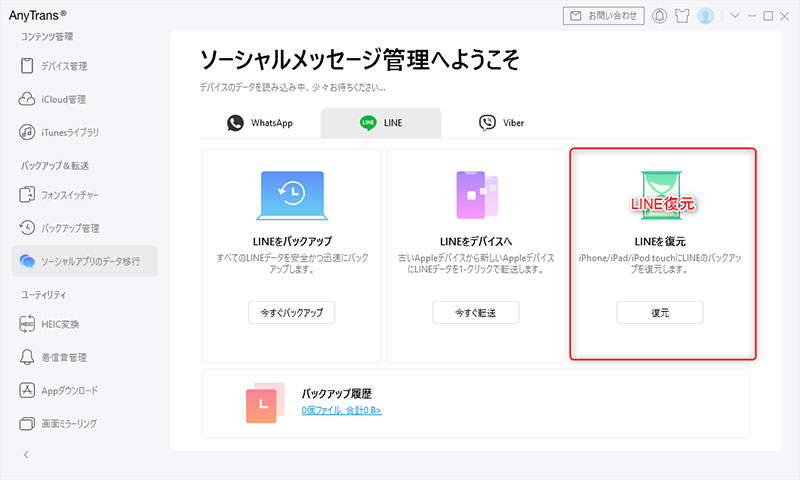
AnyTransは、スマホの操作が苦手な方々のために作り出しました。
転送、削除、バックアップなどデータの日常管理から、機種変更時のデータ移行まで、すべての操作を簡素化して、専門知識が必要なく、誰でも簡単に利用できます。
ぜひ使ってみてください。
ダウンロード:AnyTrans® – iPhoneデータを柔軟に転送、管理、バックアップ
記事提供:iMobie Inc.